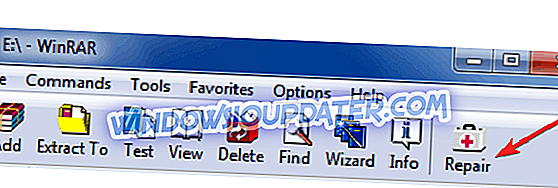Hoe corrupte RAR-bestanden te herstellen
- Gebruik de ingebouwde WinRAR-tool
- Gebruik de optie "Openen met Bestandsverkenner"
- Gebruik het snelmenu
- Software voor herstel van externe partijen
Een RAR-bestand is een populair bestandsformaat om gegevens op te slaan, die gegevenscompressie van looseness ondersteunen. Het wordt meestal gebruikt om de bestanden te comprimeren om minder ruimte in uw systeem in te nemen. Nadat het bestand is gecomprimeerd, kunnen gebruikers de bestanden eenvoudig via internet overbrengen.
Komt u constant de foutmelding WinRAR-fout tegen dat het headerbestand corrupt is ? Bevrijdt deze fout het openen van RAR-bestanden op uw Windows 10-computer? Hier zijn enkele oplossingen die u kunnen helpen het probleem op te lossen.
SOLVED: WinRar corrupte header problemen
Oplossing 1: gebruik de ingebouwde WinRAR-tool
WinRAR-tool ondersteunt een ingebouwde reparatiefunctie die corruptie uit RAR- en ZIP-archieven kan verhelpen. Volg deze stappen om dit hulpprogramma te gebruiken:
- Open WinRAR-tool op uw computer
- Druk op CTRL + O- toetsen om archief te openen
- Selecteer het beschadigde archief uit de systeemmap
- Klik op het tabblad Hulpprogramma's en selecteer Archief herstellen
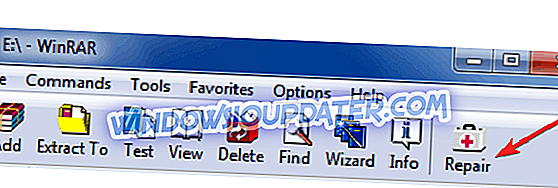
- Klik op de knop Bladeren om een locatie voor het nieuwe gerepareerde archief te selecteren
- Selecteer een willekeurige locatie in de systeemmap
- Selecteer Beschadig het beschadigde archief als RAR- vakje en klik op OK
- Binnen een paar seconden wordt het geselecteerde archief gerepareerd en opnieuw gemaakt op de locatie die u eerder hebt geselecteerd. Het gerepareerde bestand wordt onder een nieuw bestand met herbouwd dat aan de voorzijde van de bestandsnaam is toegevoegd, opgeslagen
- GERELATEERD : RAR-bestanden extraheren in Windows 8, Windows 10: eenvoudige handleiding
Oplossing 2: gebruik de optie "Openen met Bestandsverkenner"
Een andere suggestie voor u is om de zeer eenvoudige stappen te volgen die hieronder worden beschreven en te kijken of het u helpt om uw probleem op te lossen:
- Klik op het beschadigde ZIP-bestand
- Selecteer Eigenschappen, op het tabblad Start en Open het
- Stel Open in met File Explorer, op het tabblad Algemeen en schakel onderaan de optie Beveiliging uit. Klik vervolgens op OK
- Ga naar Uitpakken op het tabblad Weergave van het geselecteerde bestand en klik op Alles uitpakken
Oplossing 3: gebruik het snelmenu
Als uw gecomprimeerde RAR-archief geen grote software is, maar een archief met verschillende bestanden, zoals afbeeldingen, enz., Kunt u de hieronder beschreven stappen proberen:
- Selecteer uw RAR-archief en klik er met de rechtermuisknop op. Kies Extract-bestanden in het snelmenu dat verschijnt
- Kies in het venster Extractiepad en opties een map om het gedecomprimeerde archief op te slaan en vink Gebroken bestanden behouden in Diversen aan
- Klik op OK om met extractie te beginnen. Als er een foutmelding verschijnt waarin u wordt gevraagd, negeer ze dan en ga door met het uitpakken van het archief.
Oplossing 4: Software voor herstel van externe partijen
Als de beschadiging ernstig is en het archief niet kan worden gerepareerd met behulp van de hierboven beschreven methoden, kunt u een aantal herstelsoftware van derden proberen. Er zijn veel softwarebedrijven op de markt die software voor herstel door derden leveren voor beschadigde RAR-archieven. Voordat u echter software van derden gebruikt, raden we u aan erover te lezen en ook enkele recensies online te lezen. De meeste software van derden is beschikbaar met een gratis proefversie of demoversie. Demoversies werken op dezelfde manier als de gelicentieerde versies en helpen gebruikers bij het onderzoeken van de software.
- GERELATEERD : 8 + beste bestandscompressie-tools voor Windows 10
Om dit RAR-bestand met archiefkopcorrupties te omzeilen, raden we aan om te voorkomen dat RAR-bestanden onjuist worden gesloten en dat u stopt met het downloaden van het RAR-bestand wanneer u een lage-snelheid internetverbinding hebt. We hopen echter dat deze handleiding u heeft geholpen bij het uitpakken van uw RAR-bestanden en als u nog andere suggesties heeft, kunt u de opmerkingen hieronder gebruiken.
VERWANTE GIDSEN:
- Open RAR-bestanden in Windows 8, Windows 10 met UnCompress-alternatieven
- Open een willekeurig RAR-bestand onmiddellijk met de RAR Opener gratis app
- RAR-bestanden maken en uitpakken in Windows 10
- 5 open-source bestandsarchieven om te gebruiken